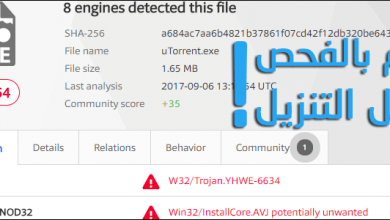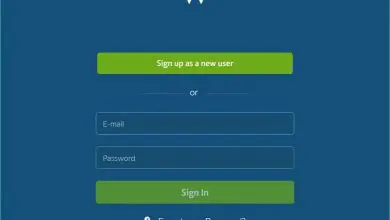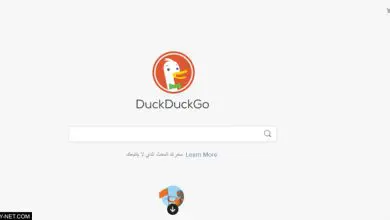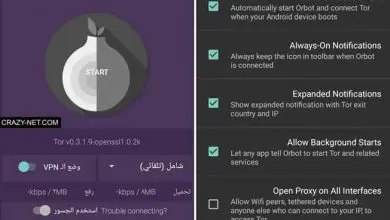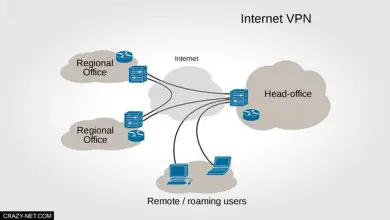اخفاء الموقع الجغرافي في المتصفحات جوجل كروم وفايرفوكس وايدج
طريقة اخفاء أو تغيير الموقع على متصفحات الإنترنت الشهيرة

تحتوي معظم المتصفحات الشائعة بما في ذلك جوجل كروم و فايرفوكس و مايكروسوفت إيدج على خدمات تحديد الموقع الجغرافي داخل المتصفح، يحاول تحديد الموقع الجغرافي تحديد موقعك بناءً على عنوان IP أو شبكة Wi-Fi أو موقع الشبكة.
على الرغم من أن تحديد الموقع الجغرافي به الكثير من الميزات المفيدة، إلا أن له أيضًا بعض الآثار الخطيرة على الخصوصية، لهذا السبب، قد ترغب في تغيير أو اخفاء الموقع الجغرافي في جوجل كروم و فايرفوكس و مايكروسوفت إيدج.
ما هو الموقع الجغرافي؟
يحدد الموقع الجغرافي موقعك ثم يربطه بمتصفح الويب أو التطبيقات الأخرى، تستخدم معظم الخدمات المعلومات من عنوان IP الخاص بك والشبكة المتصلة لمطابقتها مع المواقع المعروفة.
تستخدم المتصفحات تحديد الموقع الجغرافي لعدة أسباب مختلفة، عند زيارة مواقع ويب معينة، قد تلاحظ مطالبة تطلب منك تأكيد ما إذا كان الموقع الذي قُمت بزيارته، إذا يمكنه استخدام موقعك أم لا، إذا سمحت بالوصول، يمكن للموقع استخدام موقعك الجغرافي وتوفير المعلومات ذات الصلة بمنطقتك.
يُعد تحديد الموقع الجغرافي ميزة ملائمة، ولكن قد ترغب في تزوير موقعك أو حظره أو اخفاء الموقع الجغرافي بسبب مخاوف تتعلق بالخصوصية، يكون تزوير موقعك مفيدًا أيضًا عندما تريد الوصول إلى محتوى مقيد بالموقع.
اخفاء الموقع الجغرافي في جوجل كروم
يعد إيقاف تشغيل ميزة الموقع أو اخفاء الموقع الجغرافي في جوجل كروم أمرًا بسيطًا، بشكل افتراضي سيسألك جوجل كروم عما إذا كان بإمكان مواقع ويب معينة استخدام موقعك أم لا، إذا قمت بإيقاف تشغيل هذه الميزة عن طريق الخطأ (أو أردت فقط التأكد من تشغيلها)، فاتبع هذه الخطوات.
انقر على النقاط الثلاث الرأسية في الزاوية اليمنى من الشاشة، من هناك، اختر Settings ثم > Privacy and Security > ثم Site Settings ثم > Location، سترى إعداد السؤال قبل الوصول، والذي يجب عليك التأكد من تشغيله.
سترى أيضًا قائمة بمواقع الويب التي سمحت بها أو رفضت وصولها إلى موقعك الجغرافي، لإلغاء الوصول إلى موقعك، ما عليك سوى النقر على رمز سلة المهملات بجوار اسم الموقع كما بالصورة.
إخفاء الموقع الجغرافي في فايرفوكس
يمكنك بسهولة اخفاء الموقع الجغرافي في فايرفوكس عبر جميع مواقع الويب، مثل كروم، سيطلب فايرفوكس إذنك متى أراد أي موقع الوصول إلى موقعك الجغرافي.
إذا كنت تريد الوصول إلى إعدادات الموقع الجغرافي في فيرفوكس، فانقر فوق الأشرطة الرأسية الثلاثة في الزاوية اليمنى العليا من المتصفح، اضغط على Options ثم > Privacy Security.
مرر لأسفل للعثور على عنوان “Permissions“، هنا انقر على مربع Settings بجوار “Location“. سترى بعد ذلك قائمة بمواقع الويب التي طلبت الوصول إلى موقعك الجغرافي، يُمكنكَ إيقاف وصول الموقع عن طريق إزالته من هذه القائمة.
للتخلص من النوافذ المنبثقة للأذونات المزعجة تمامًا، حدد المربع بجوار حظر الطلبات الجديدة التي تطلب الوصول إلى موقعك، يؤدي هذا تلقائيًا إلى اخفاء الموقع الجغرافي لجميع مواقع الويب التي تزورها.
اخفاء الموقع الجغرافي في مايكروسوفت إيدج
لدى مايكروسوفت ايدج و جوجل كروم عملية مشابهة جدًا عندما يتعلق الأمر بتعطيل تحديد الموقع الجغرافي. لبدء اخفاء الموقع الجغرافي في مايكروسوفت ايدج، انقر فوق النقاط الأفقية الثلاث في الزاوية اليمنى العليا من المتصفح، من هنا، اختر Settings ثم > Site Permissions ثم > Location.
في هذه الصفحة، سترغب في التأكد من تشغيل إعداد السؤال قبل الوصول (Ask before accessing)، أدناه سترى قائمتين: المواقع الموجودة تحت عنوان “Allow” لها حق الوصول إلى موقعك الجغرافي، بينما تم بالفعل منع المواقع الموجودة تحت العنوان “Block” من رؤية موقعك، تمامًا مثل جوجل كروم يمكنك إزالة الأذونات من خلال النقر فوق رمز سلة المهملات بجوار اسم موقع الويب.
كيفية تغير موقع المتصفح الخاص بك
لمزيد من الأمان، قد ترغب في التفكير في تغيير موقعك، أفضل طريقة في اخفاء الموقع الجغرافي هي باستخدام واحدة من العديد من خدمات VPN المجانية التي تحمي خصوصيتك، ومع ذلك يمكنك أيضًا تغيير موقعك في جوجل كروم و فايرفوكس و مايكروسوفت إيدج عن طريق تغيير موقعك يدويًا أو باستخدام اضافة للمتصفح.
تغيير الموقع الجغرافي في جوجل كروم
يعد ملحق Location Guard أسهل طريقة لتغيير موقعك الجغرافي في جوجل كروم، عندما تتصفح الويب، سيوفر Location Guard موقعًا مزيفًا مختلفًا لكل موقع ويب تزوره، بالإضافة إلى ذلك فإنه يتداخل مع الطريقة التي تعثر بها مواقع الويب على موقعك، مما يجعل من الصعب اكتشاف موقعك بدقة.
يمنحك Location Guard أيضًا خيار اختيار موقع ثابت، يسمح هذا بأعلى مستوى من الأمان، حيث لن يتم اكتشاف مواقع Wi-Fi القريبة على الإطلاق، ما عليك سوى تعيين موقعك إلى أي مكان في العالم، وسيقوم Location Guard بالإبلاغ عن هذا الموقع المحدد لجميع مواقع الويب.
تحميل: إضافة Location Guard لمتصفح جوجل كروم مجاناً
تغيير الموقع الجغرافي في فايرفوكس
لتزييف موقعك في فايرفوكس، اكتب about:config في شريط العنوان، سُيحذرك فايرفوكس من أن التغييرات التي تجريها هنا يمكن أن تؤثر على أداء فايرفوكس، انقر على Accept the Risk and Continue للمتابعة.
في شريط البحث، اكتب geo.enabled، وتأكد من ضبطه على true، بمجرد القيام بذلك اكتب geo.provider.network.url في شريط البحث.
انقر فوق رمز القلم الرصاص لتعديل النص الأصلي واستبدله بهذا:
data:application/json,{"location": {"lat": 40.7590, "lng": -73.9845}, "accuracy": 27000.0}هذه المجموعة من الإحداثيات تغير موقعك إلى تايمز سكوير في مدينة نيويورك، ضع في اعتبارك أنه ليس عليك استخدام هذه الإحداثيات المحددة، إذا كنت ترغب في ذلك يمكنك العثور على الإحداثيات الخاصة بك عن طريق التوجه إلى موقع ويب مثل LatLong، وإدخال موقع من اختيارك.
تغيير الموقع الجغرافي في مايكروسوفت إيدج
يمكنك أيضًا اخفاء الموقع الجغرافي يدويًا في مايكروسوفت ايدج، توجه إلى النقاط الأفقية الثلاث في الزاوية اليمنى العليا من المتصفح، واختر More Tools ثم > Developer Tools.
بعد ظهور الشريط الجانبي لأدوات المطور، اضغط على Ctrl+Shift+P، في قائمة الأوامر، اكتب sensors واضغط على Enter.
تظهر قائمة sensor في الجزء السفلي من الشاشة، في القائمة المنسدلة “Location“، حدد المدينة التي تختارها، يُمكنك تغيير موقعك الحالي، إذا كنت لا تريد استخدام أي من هذه المدن المعروضة، يمكنك كتابة إحداثيات مخصصة أسفل القائمة المنسدلة “Location“.
حتى إذا قمت بتعطيل خدمات تحديد الموقع الجغرافي أو زيفتها، فلا يزال بإمكان مواقع الويب تتبع موقعك، يمكن لعنوان IP الخاص بك تضييق موقعك وصولاً إلى بلدك، وربما حتى المدينة التي تعيش فيها، ما لم تستخدم VPN فلا يزال موقعك قابلاً للتتبع بناءً على تلك المعلومات.
يُمكنك الإطلاع على هذه المقالات:
افضل اضافات VPN لجوجل كروم لفتح المواقع المحجوبة والتصفح بأمان
تعرف علي افضل تطبيقات VPN للاندرويد سريعة و آمنة
إذا أعجبك المقال فشاركنا رأيك في تعليق 🙂